1、打开PS,按crl+n新建一个空白背景,如图

2、选择画笔工具,勾选形状动态,选择小画笔样式,设置角度为0度,圆度为100%,快速的绘制图形,如图
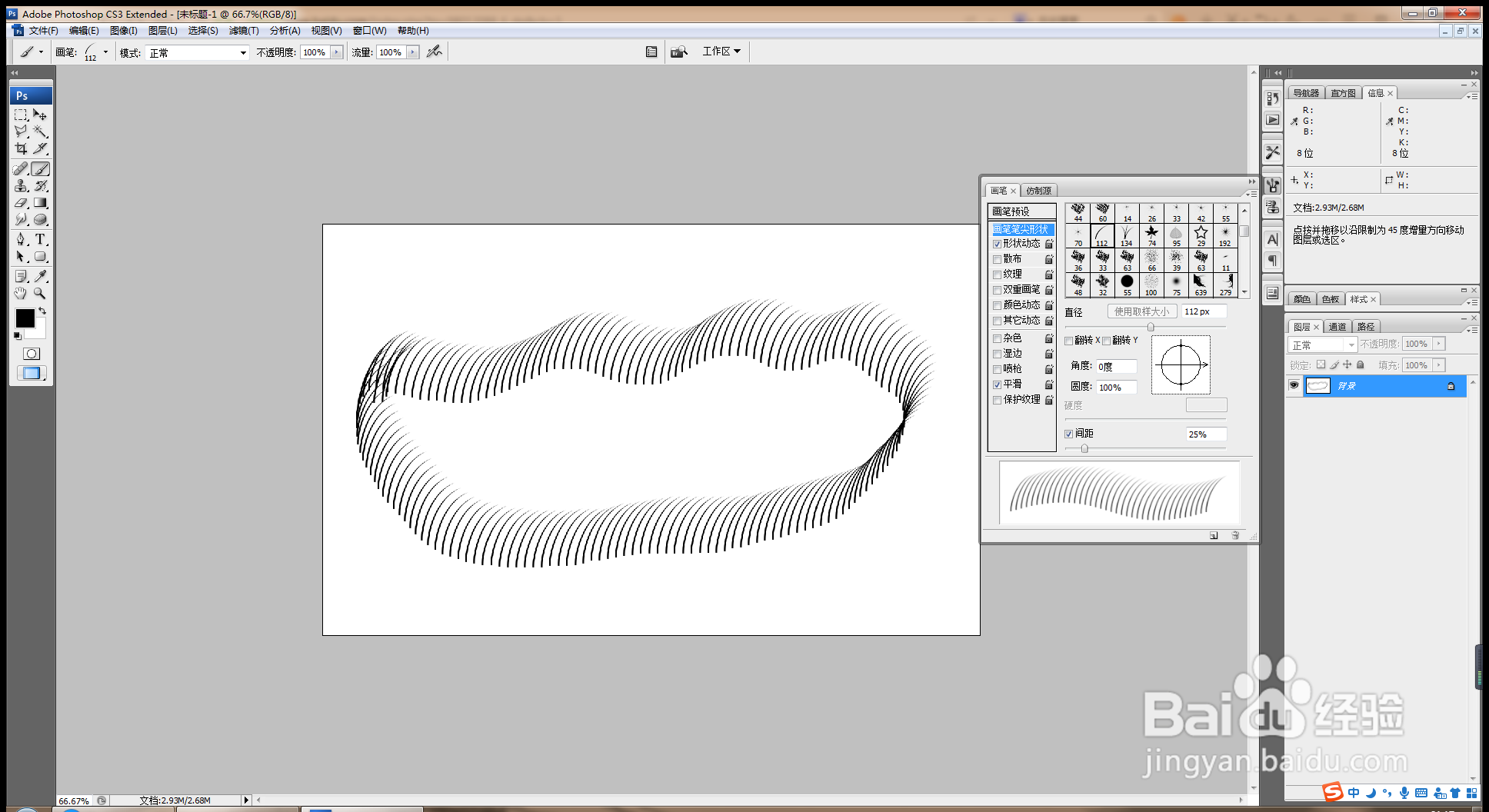
3、设置前景色为深绿色,开始绘制,如图
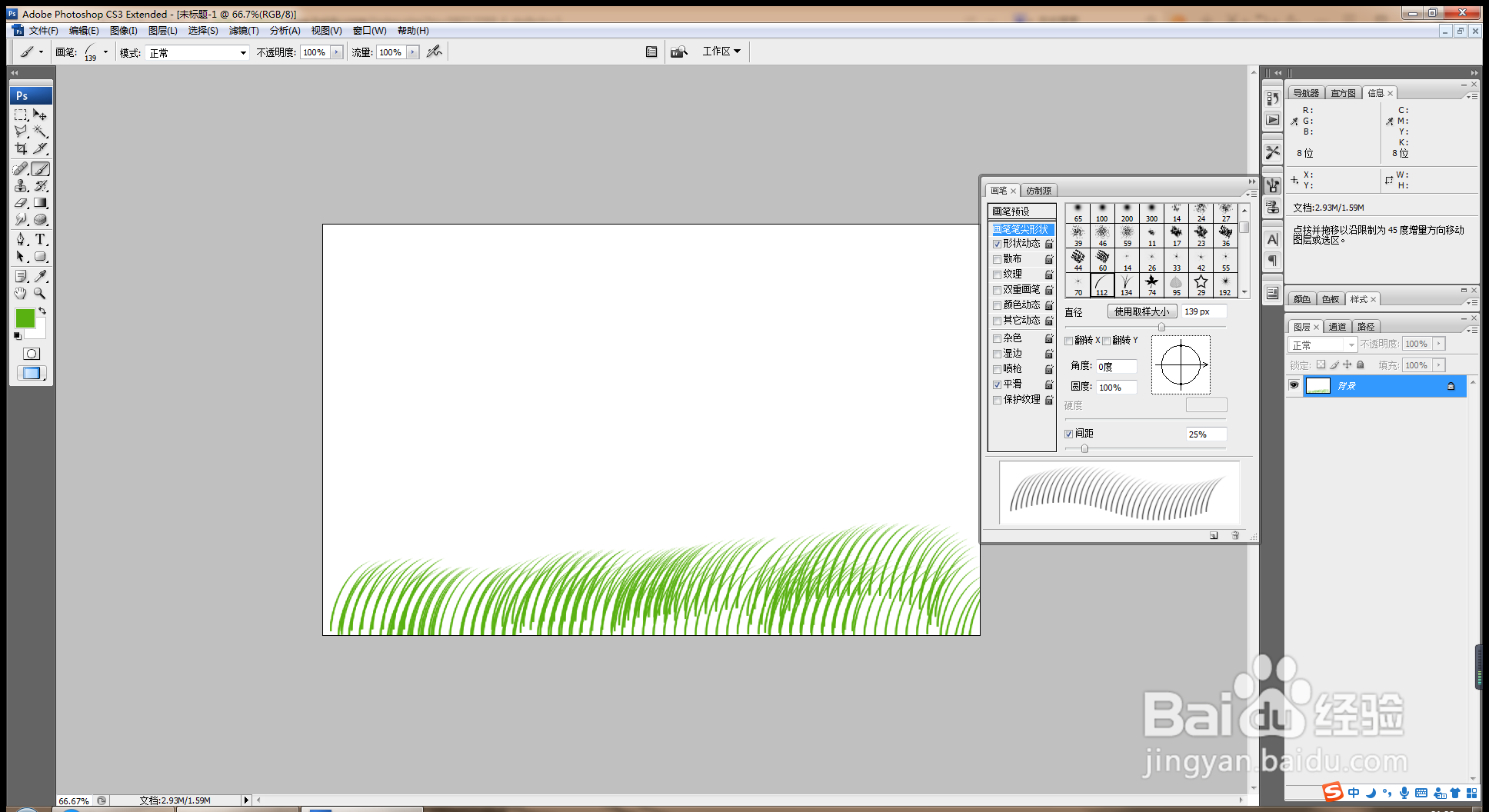
4、继续更改直径的大小,设置间距大小,开始绘制图形,如图

5、勾选形状动态,设置为渐隐效果,继续绘制图形,如图

6、设置角度抖动为26%,图形之间开始抖动,如图
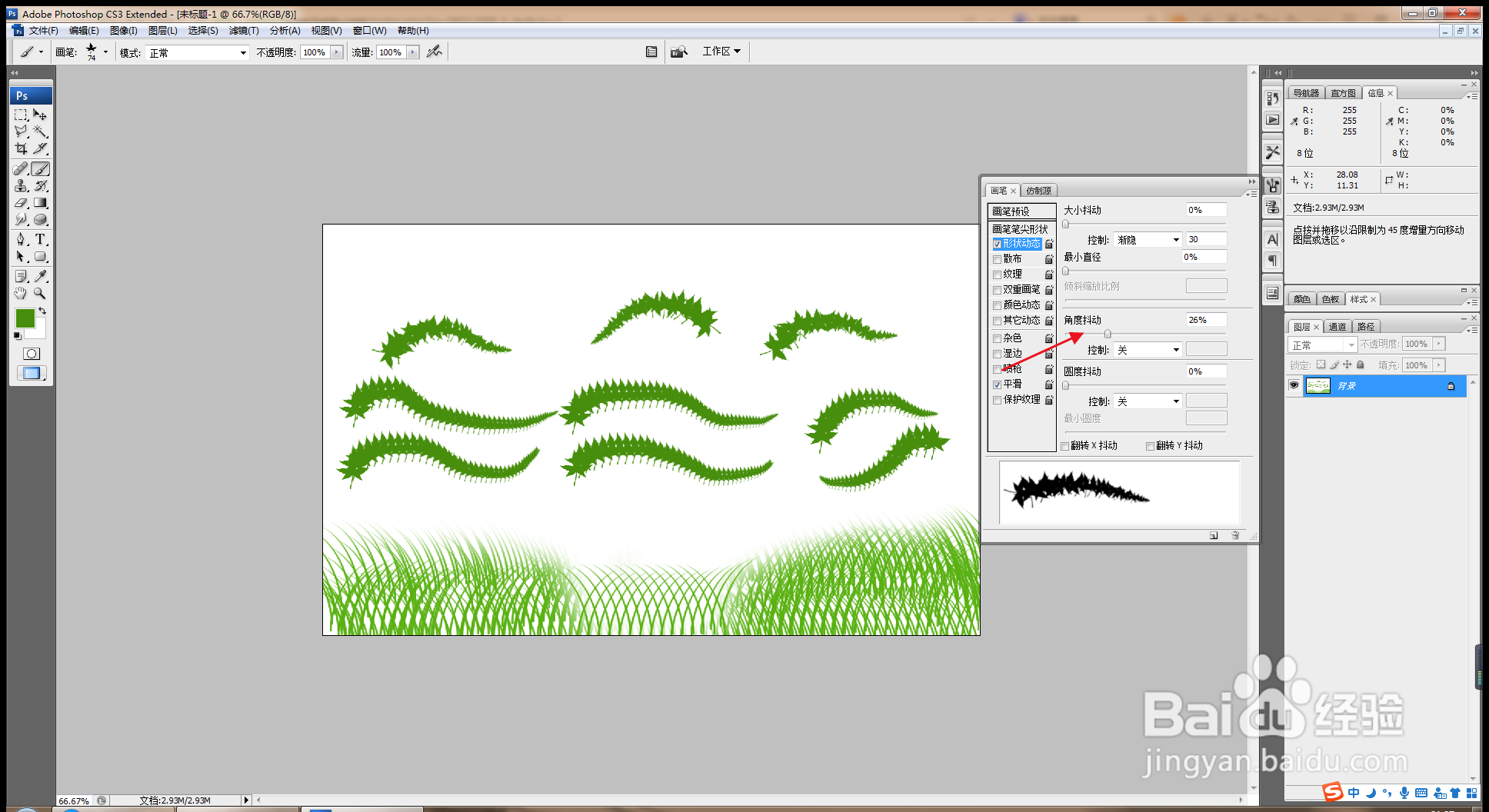
7、选择画笔工具,再次选择五角星样式图形,调整间距的数值,开始绘制,如图

8、可以勾选翻转X轴,翻转Y轴,设置前景色为红色,开始涂抹,如图
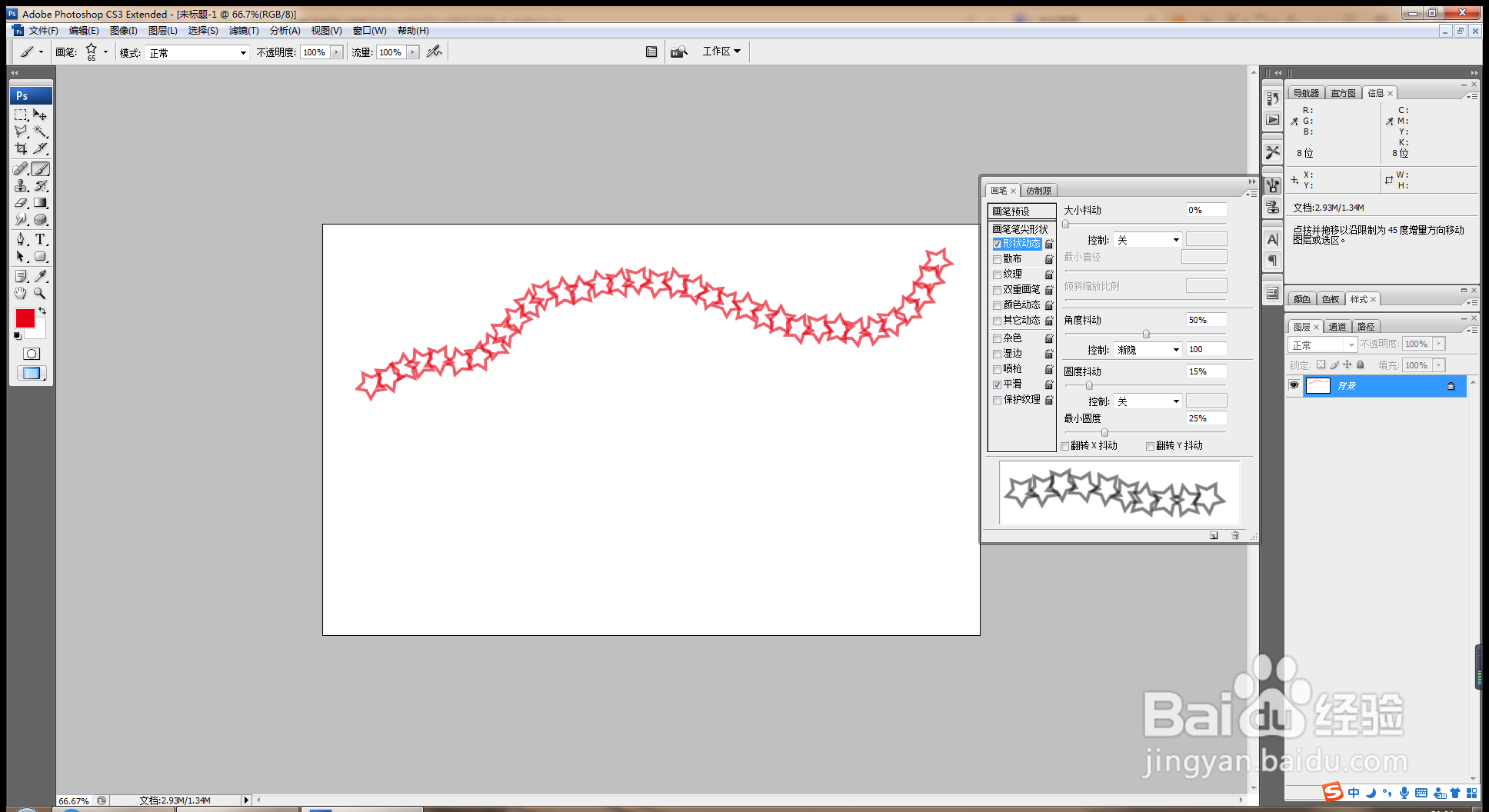
9、继续设置前景色为绿色,黄色,开始绘制图形,用画笔可绘制不同的装饰图案,为图形进行装饰调整,如图
